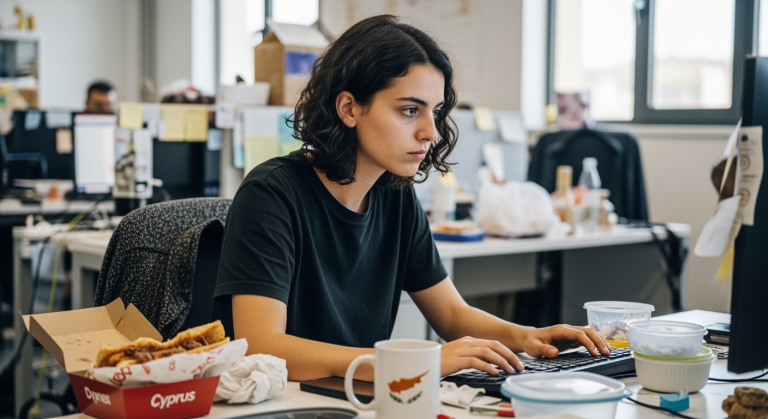Vom Altsystem zu Zoho CRM: Eine praxiserprobte Anleitung zur intelligenten Datenmigration und Status-Harmonisierung
Die Migration von einem Altsystem zu einer neuen, integrierten Plattform wie Zoho ist mehr als nur ein technischer Umzug. Es ist die goldene Gelegenheit, gewachsene, oft unstrukturierte Prozesse zu hinterfragen und Daten zu bereinigen. Viele Unternehmen stehen vor der Herausforderung, dass ihre Daten über Jahre hinweg in einem System gesammelt wurden, das nicht mehr den aktuellen Anforderungen entspricht. Insbesondere die „Status“-Felder sind oft ein Sammelsurium an individuellen Kürzeln, veralteten Prozessschritten und uneinheitlichen Bezeichnungen. Dieser Artikel zeigt Dir, wie Du eine solche Datenmigration nicht nur überstehst, sondern sie als Chance nutzt, um Deine Prozesse mit dem Zoho-Ökosystem zu optimieren, zu automatisieren und zukunftssicher zu machen. Wir tauchen tief in die Praxis ein und zeigen, wie Du mit den richtigen Tools, etwas Logik und Code Deine Datenqualität auf ein neues Level hebst.
Praxisbeispiel: Die Herausforderung der Status-Migration
Stell Dir ein typisches Szenario vor: Ein B2B-Dienstleistungsunternehmen entscheidet sich für den Wechsel zu Zoho CRM. Das Altsystem enthält zehntausende Kontakte und Verkaufschancen. Das zentrale Problem liegt in einem einzigen Feld: dem „Status“. Im Laufe der Jahre haben verschiedene Teams – vom „Setter“ (Terminvereinbarer) bis zum „Closer“ (Verkäufer) – ihre eigenen Statusdefinitionen eingeführt. Das Ergebnis ist ein unübersichtliches Chaos:
- Redundante Status: „Wiedervorlage“, „WVL“, „Wiedervorlage Setter“, „Wiedervorlage Closer“.
- Uneindeutige Status: Was bedeutet „Closed“? Gewonnen oder verloren? Was verbirgt sich hinter „EBT Spalte“?
- Prozess-bezogene Status auf Kontakt-Ebene: Ein Status wie „VG2“ (Verkaufsgespräch 2) ist eigentlich ein Deal-Status, klebt aber am Kontakt.
- Keine klare Trennung: Es ist oft unklar, ob ein Status den gesamten Kontakt betrifft („Kein Interesse“) oder eine spezifische Verkaufschance.
Eine einfache 1:1-Migration würde dieses Chaos nur in das neue System übertragen. Das Ziel muss also sein, diese Daten zu interpretieren, zu harmonisieren und in die saubere Logik von Zoho CRM – mit einer klaren Trennung zwischen Kontakten, Leads und Deals (Opportunities) – zu überführen.
Schritt-für-Schritt Anleitung zur Lösung
Um diese Herausforderung systematisch zu lösen, gehen wir einen strukturierten Weg, der Analyse, Datenaufbereitung und gezielte Automatisierung kombiniert. Wir nutzen dabei verschiedene Werkzeuge aus dem Zoho-Universum und darüber hinaus.
Schritt 1: Analyse und Strategie – Das Mapping-Sheet
Bevor Du eine einzige Zeile Code schreibst oder Daten importierst, ist die Analyse unerlässlich. Erstelle eine simple Zuordnungstabelle, am besten in Zoho Sheet oder für komplexere Fälle in Zoho Tables. Diese Tabelle ist Deine „Single Source of Truth“ für die Migration.
Sie sollte mindestens die folgenden Spalten enthalten:
- Altsystem-Status: Der genaue Name des Status aus dem alten System (z.B. „VG3“).
- Bedeutung/Kontext: Eine kurze, klare Beschreibung, was dieser Status bedeutet (z.B. „Lead wurde für ein 2. Verkaufsgespräch qualifiziert“).
- Ziel-Modul in Zoho: Ist das ein Kontakt-Status oder ein Deal-Status? (z.B. „Deal“).
- Ziel-Status in Zoho: Der entsprechende, saubere Status in Zoho CRM (z.B. „Qualifiziert“).
- Aktion/Logik: Welche Aktion soll ausgelöst werden? (z.B. „Erstelle neuen Deal mit Stage ‚Qualifiziert‘ und verknüpfe ihn mit dem Kontakt“).
Beispiel-Mapping basierend auf unserer Praxis-Herausforderung:
- „VG3“, „Setting Termin“, „Wiedervorlage Closer“ → Ziel-Status „Wiedervorlage“ im Modul „Aufgaben“. Der Kontakt selbst erhält einen neutralen Status.
- „EBT Spalte“ → Bedeutung „Erstberatungstermin vereinbart“ → Aktion „Erstelle neuen Deal mit Stage ‚Termin vereinbart'“.
- „Closed“ → Bedeutung „Gewonnen“ → Ziel-Status „Closed Won“ im Modul „Deals“.
Schritt 2: Datenaufbereitung mit Zoho DataPrep
Rohe Daten direkt zu importieren ist selten eine gute Idee. Nutze ein Werkzeug wie Zoho DataPrep, um Deinen Export aus dem Altsystem vorzubereiten. Mit DataPrep kannst Du:
- Daten bereinigen: Inkonsistenzen (z.B. „WVL“ vs. „Wiedervorlage“) vereinheitlichen.
- Daten transformieren: Felder zusammenführen oder trennen.
- Daten anreichern: Fehlende Informationen ergänzen.
Der entscheidende Schritt hier ist, den originalen Altsystem-Status in einer separaten Spalte zu erhalten. Importiere Deine Daten in Zoho CRM und lege dafür ein benutzerdefiniertes Feld an, z.B. „Altsystem Status“. Dieses Feld dient als Trigger für unsere Automatisierung und kann nach Abschluss der Migration gelöscht werden.
Schritt 3: Der Import und die Automatisierung mit Deluge
Nachdem die Daten vorbereitet und in Zoho CRM importiert sind (mit dem alten Status im neuen Custom Field), beginnt die eigentliche Magie. Wir nutzen eine Custom Function mit Deluge, der Skriptsprache von Zoho. Diese Funktion kann manuell über alle importierten Datensätze laufen oder durch einen Workflow getriggert werden.
Die Funktion liest das Feld „Altsystem Status“ aus und führt die im Mapping-Sheet definierte Logik aus. Hier ein praxisnahes Deluge-Skript, das auf einem Kontakt-Datensatz ausgeführt wird:
// Deluge Custom Function für das Kontakt-Modul
// contactId: Die ID des Kontakts, der verarbeitet werden soll
void processLegacyStatus(int contactId)
{
// 1. Kontakt-Datensatz abrufen
contactDetails = zoho.crm.getRecordById("Contacts", contactId);
// 2. Den alten Status aus dem benutzerdefinierten Feld lesen
legacyStatus = ifnull(contactDetails.get("Altsystem_Status"),"");
// 3. Mapping-Logik: Wir verwenden eine Map für bessere Lesbarkeit und Skalierbarkeit
dealStageMap = {
"EBT Spalte": "Termin vereinbart",
"VG1 NE": "Qualifiziert",
"VG2": "Angebotsphase",
"Closed": "Geschlossen und gewonnen"
};
// 4. Prüfen, ob der Status einen Deal erfordert
if (dealStageMap.containsKey(legacyStatus))
{
// 4.1 Neuen Deal erstellen
dealRecord = Map();
dealRecord.put("Deal_Name", contactDetails.get("Last_Name") + " - " + legacyStatus);
dealRecord.put("Stage", dealStageMap.get(legacyStatus));
dealRecord.put("Closing_Date", today.addDay(30)); // Platzhalter-Datum
dealRecord.put("Account_Name", contactDetails.get("Account_Name")); // Verknüpft mit dem Account
dealRecord.put("Contact_Name", {"id": contactId}); // Direkte Verknüpfung mit dem Kontakt
// API-Aufruf zum Erstellen des Deals
createDealResponse = zoho.crm.createRecord("Deals", dealRecord);
info "Deal erstellt für Kontakt " + contactId + ": " + createDealResponse;
// WICHTIG: Die Opportunity wird nicht gelöscht, sondern bleibt zur Nachverfolgung erhalten.
// Der Kontakt-Status kann jetzt auf 'Kunde' oder 'In Verhandlung' gesetzt werden.
updateMap = Map();
updateMap.put("Lead_Status", "In Verhandlung");
updateResponse = zoho.crm.updateRecord("Contacts", contactId, updateMap);
}
else if (legacyStatus.contains("Wiedervorlage") || legacyStatus.contains("WVL") || legacyStatus == "Setting Termin")
{
// 5. Eine Aufgabe (Wiedervorlage) erstellen
taskMap = Map();
taskMap.put("Subject", "Wiedervorlage (aus Altsystem)");
taskMap.put("Due_Date", today.addDay(7));
taskMap.put("Owner", contactDetails.get("Owner").get("id"));
taskMap.put("What_Id", {"id": contactId}); // Verknüpft die Aufgabe mit dem Kontakt
createTaskResponse = zoho.crm.createRecord("Tasks", taskMap);
info "Aufgabe erstellt für Kontakt " + contactId + ": " + createTaskResponse;
}
// ... weitere 'else if' Bedingungen für andere Status wie 'Kein Interesse' etc.
}
Dieses Skript zeigt, wie Du basierend auf einem einfachen Textfeld komplexe Aktionen auslöst: die Erstellung verknüpfter Datensätze (Deals, Tasks) und die Aktualisierung des ursprünglichen Kontakts.
Schritt 4: Synchronisation mit externen Systemen via Webhooks und Zoho Flow
Ein modernes CRM ist keine Insel. Oft müssen Statusänderungen an andere Systeme gemeldet werden – sei es ein Projektmanagement-Tool wie Zoho Projects, eine Buchhaltungssoftware wie Zoho Books oder ein externes BI-System wie Power BI oder Tableau.
Hier kommt Zoho Flow ins Spiel. Anstatt komplexe API-Integrationen direkt in Zoho CRM zu programmieren, nutzen wir einen einfachen Webhook:
- Workflow in Zoho CRM: Erstelle eine Workflow-Regel, die bei der Aktualisierung des Deal-Status (z.B. von „Angebotsphase“ zu „Geschlossen und gewonnen“) ausgelöst wird.
- Aktion: Webhook: Die Aktion dieses Workflows ist das Aufrufen eines Webhooks. Die URL des Webhooks bekommst Du von Zoho Flow.
- Logik in Zoho Flow: In Zoho Flow erstellst Du einen neuen Flow, der durch den Webhook getriggert wird. Die Daten des Deals (Name, Wert, zugehöriger Kontakt) werden automatisch als JSON-Payload übergeben.
Ein typischer Webhook-Payload von Zoho CRM könnte so aussehen:
{
"deal_id": "123456789012345",
"deal_name": "Meier - Website Relaunch",
"stage": "Geschlossen und gewonnen",
"amount": "15000.00",
"contact": {
"id": "987654321098765",
"email": "[email protected]"
},
"account": {
"id": "555554444433332",
"name": "Meier GmbH"
}
}
In Zoho Flow kannst Du nun mit diesen Daten ohne eine Zeile Code Aktionen auslösen:
- Interne Benachrichtigung: Sende eine Nachricht an den #sales-Kanal in Zoho Cliq: „Deal ‚Meier – Website Relaunch‘ wurde gewonnen!“
- Projektstart: Erstelle automatisch ein neues Projekt in Zoho Projects aus einer Vorlage.
- Finanzprozess: Erstelle einen neuen Kunden in Zoho Books und lege einen Rechnungsentwurf an.
- Externe API ansteuern: Rufe eine REST-API eines externen ERP-Systems auf, um den neuen Kunden dort anzulegen.
Tipps und Best Practices
- Datenqualität zuerst: Der Grundsatz „Garbage in, garbage out“ gilt uneingeschränkt. Die Zeit, die Du in die Analyse (Schritt 1) investierst, sparst Du zehnfach bei der Umsetzung und Fehlerbehebung.
- Nutze ein Staging-Feld: Das temporäre Feld „Altsystem Status“ ist Dein Sicherheitsnetz. Es erlaubt Dir, die Skripte zu testen und bei Bedarf erneut auszuführen, ohne die Originaldaten zu verlieren.
- Skalierbarkeit durch Maps: Für die Zuordnung von Status ist ein
zoho.map()in Deluge (wie im Beispiel gezeigt) deutlich performanter und besser wartbar als eine lange Kette vonif-else-if-Anweisungen. - Fehlerbehandlung: Umwickle Deine API-Aufrufe in Deluge mit
try...catch-Blöcken, um Fehler abzufangen und zu protokollieren, z.B. in einem benutzerdefinierten Modul oder per E-Mail-Benachrichtigung über Zoho ZeptoMail. - Dokumentation: Dokumentiere Dein Mapping-Sheet und die Logik Deiner Skripte an einem zentralen Ort, z.B. in Zoho WorkDrive. Dein zukünftiges Ich (und Deine Kollegen) werden es Dir danken.
Zusätzliche Hinweise: Das volle Potenzial des Ökosystems nutzen
Die Migration ist nur der Anfang. Die neuen, sauberen Status sind die Grundlage für weitreichende Optimierungen:
- Analyse und Reporting: Verbinde Dein Zoho CRM mit Zoho Analytics, um detaillierte Dashboards zu erstellen. Wie lange verbleiben Deals in bestimmten Phasen? Wo gibt es Engpässe im Vertriebsprozess?
- Marketing-Automatisierung: Nutze Zoho Marketing Automation, um Kontakte basierend auf ihrem Deal-Status automatisch in passende Nurturing-Kampagnen aufzunehmen. Ein „Geschlossen und verloren“-Deal könnte z.B. nach 6 Monaten eine Follow-up-E-Mail erhalten.
- Kunden-Onboarding: Wenn ein Deal gewonnen wird, kann dies einen ganzen Onboarding-Prozess in Qntrl oder Zoho Projects anstoßen, um eine reibungslose Übergabe vom Vertrieb an das Projektteam sicherzustellen.
Fazit
Eine Datenmigration von einem Altsystem ist eine komplexe, aber lohnende Aufgabe. Wenn Du sie strategisch angehst, ist sie die perfekte Gelegenheit, um Datenchaos in strukturierte, automatisierte und wertvolle Prozesse zu verwandeln. Indem Du die Logik Deines Unternehmens in die Sprache des Zoho-Ökosystems übersetzt – mit einer klaren Trennung von Modulen und der intelligenten Nutzung von Tools wie Deluge, Zoho Flow und Zoho DataPrep – schaffst Du nicht nur Ordnung, sondern legst das Fundament für ein skalierbares und hocheffizientes System. Du migrierst nicht nur Daten, Du optimierst Dein gesamtes Geschäftsmodell.
In diesem Artikel verwendete Zoho Apps: